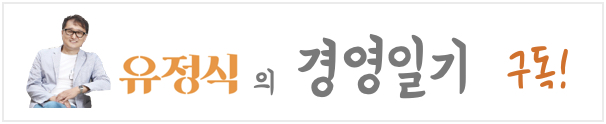반응형
오피스 파일(워드, 파워포인트, 엑셀) 편집하기
처음엔 갤럭시 S2에서 문서 편집이 되지 않고 '보기(view)'만 되는 줄 알았습니다. 그런데 문서를 보다가 우연히 퀵메뉴(폰 좌하단의 버튼을 누르면 나오는 메뉴)를 눌러보니 '편집하기'란 버튼이 있더군요. 다른 스마트폰에서는 별도의 앱을 구입해야 하는데, 갤럭시 S2에서는 자체적으로 이런 기능이 제공되어서 조금 놀랐답니다.
먼저 이메일에 첨부되어 온 파일을 어떻게 편집하는지 알아보죠. 아래에 있는 5개의 첨부파일 중에서 '소득불평등.xlsx'을 열어보겠습니다.

문서를 연 다음 퀵메뉴를 눌러보면 '편집모드'라는 버튼이 있습니다(왼쪽 그림). 그걸 클릭하면 편집이 가능합니다. 시험 삼아 맨 위의 셀에 내용을 추가해 봤습니다(오른쪽 그림).
 |
 |
텍스트 편집만 되는 줄 알았는데, 이렇게 함수 추가 기능도 있습니다. 시험 삼아 '평균'을 구하는 식을 넣어 봤습니다. 셀 옆에 있는 '동그라미'를 드래그하면 함수에 적용할 셀이 선택됩니다.
 |
 |
웬만한 엑셀 기능은 실행할 수 있더군요. 아래 그림처럼 그래프를 그리는 기능도 있습니다. 셀을 선택한 다음, 그래프 아이콘을 누르면 막대그래프나 선그래프를 그릴 수 있습니다.
 |
 |
편집이 끝나면 아래와 같이 다른 이름으로 저장할 수 있습니다.

이메일에 첨부된 파일만 편집 가능한 것이 아니라, 폰에 저장된 파일과 웹에 저장된 파일도 편집/저장이 가능합니다. 갤럭시 S2에 자체 내장된 'Polaris Office'가 있기 때문입니다. (아래 그림은 Polaris Office를 실행하면 나오는 초기 화면)
 |
 |
아래 그림처럼 폰에 저장된 오피스 파일을 선택하면, 위에서 보인 첨부파일 편집하기와 동일하게 문서보기와 파일편집을 할 수 있습니다.

폰에 저장된 파일 뿐만 아니라, 웹에 저장된 파일도 조회/편집/저장할 수 있습니다. 화면 상단의 '웹 파일'을 클릭하면 Box.net이라는 클라우드 서비스 사이트가 뜹니다. 현재는 Box.net 서비스만 가능한 듯 합니다. 이 서비스를 사용하려면 Box.net에 계정을 가지고 있어야 합니다(Box.net가 아닌 다른 클라우드 서비스(Dropbox 같은)를 이용하려면 T 스토어나 안드로이드 마켓에서 별도의 앱을 다운로드 받으면 되겠죠).

PC의 브라우저에서 Box.net에 접속하면 이메일 주소로 회원 가입을 할 수 있습니다. 아래는 회원 가입 후의 화면입니다.

회원 가입 후에 시험 삼아 파일 하나를 업로드했습니다.

이제 다시 폰으로 돌아와서 Box.net에서 등록한 계정(이메일 주소)을 Polaris Office에 등록해 줍니다(왼쪽 그림). 그러면 오른쪽 그림과 같이 계정이 등록된 모습을 볼 수 있습니다.
 |
 |
계정을 클릭하면 Box.net에 접속하여 저장된 파일을 아래와 같이 보여 줍니다. 파일을 클릭하면 아까 위에서 봤던 조회/편집/저장 등의 기능을 실행할 수 있습니다. 이렇게 Box.net과 같은 클라우드 서비스를 사용하면 저장장치(외장 하드나 USB메모리 등)을 가지고 다니지 않아도 되기 때문에 편리합니다. 게다가 갤럭시 S2에서 편집 기능도 제공하니까 더 활용성이 높죠.

사진을 이메일과 SNS로 공유하기
사진을 찍은 다음에 SNS의 회사 동료들이나 친구들에게 바로 공유하고 싶을 때가 있습니다. 갤럭시 S2는 갤러리(사진) 앱에 '공유' 기능이 있어서 보다 빨리 사진을 공유할 수 있습니다. 갤러리 앱을 끄고 SNS 앱을 켤 필요가 없죠. 아래 그림처럼 mail 등으로 전송할 수 있습니다.

또한 트위터나 페이스북 같은 SNS로 공유도 할 수 있죠.

트위터 공유를 하면 아래 그림과 같이 글과 함께 사진을 트윗할 수 있습니다. 문서로 적기에 어려운 내용이거나 시간이 부족할 때 이렇게 사진을 찍은 다음에 동료나 친구들에게 이메일 혹은 트위터로 바로 공유하면 좋겠죠.

팟캐스트 구독하기
갤럭시 S2를 통해 자기가 마음에 드는 팟캐스트를 구독할 수 있습니다. PC의 Samsung Kies를 실행한 다음에 Podcast 추가를 실행하고 팟캐스트의 URL을 입력합니다. 아래의 URL은 제가 방송했던(지금은 잠시 중단한) '몸에 좋은 경영의 비타민' 팟캐스트 주소입니다(재개할 예정입니다. ^^).

URL을 입력하면 아래와 같이 팟캐스트 꼭지들이 주욱 나열됩니다. 받고 싶은 꼭지를 클릭하고 '기기로 전송'을 누르면 폰으로 저장됩니다.

아래와 같이 폰에 전송된 모습을 볼 수 있습니다. 맨 위에 있는 비디오 클립이 팟캐스트 꼭지입니다. 인터넷에는 여러 가지로 도움이 되는 팟캐스트가 많습니다. 자신에게 유용한 팟캐스트 URL을 추가해 두고 시간이 날 때마다 폰을 통해 구독을 한다면 업무역량 향상에 도움이 되겠죠?

갤럭시 S2로 책 읽기
이번엔 폰을 통해 책을 읽는 방법에 대해 알아볼까요? 갤럭시 S2에는 '리더스 허브'라는 앱이 내장되어 있습니다. 그 앱을 통해서 책, 신문, 잡지, 만화 등을 모두 읽을 수 있고 관리할 수 있죠. 아래의 왼쪽 그림은 리더스 허브를 실행하면 나오는 초기 화면입니다. 이 중에서 '도서'를 선택하면 오른쪽 그림이 나타납니다. 현재는 샘플 파일이 몇 개 보이는데, 화면 좌상단의 카트를 클릭하면 '텍스토어'와 '교보 eBook'에 접속하여 책을 구매할 수 있습니다.
 |
 |
시험 삼아 '교보 eBook'에 접속해서(아래 왼쪽 그림), eBook으로도 출판된 바 있는 제 책 '시나리오 플래닝'을 검색해 봤습니다(아래 오른쪽 그림). '구매'를 누르고 지불을 하면 책을 읽을 수 있겠죠?
 |
 |
인터넷 서점(yes24와 같은)에서 제공하는 무료 앱을 다운로드 받으면, 폰을 통해 도서를 조회하고 구매할 수 있습니다(다른 스마트폰에서도 가능한 기능이지만). 이번에 나온 제 책 '문제해결사'를 시험 삼아 검색해 봤답니다.
 |
 |
이 밖에도 여러 앱(무료 혹은 유료을 통해 폰에서 책을 읽을 수 있는 다양한 방법이 있으니, 살펴보기 바랍니다.
올댓(All That) 시리즈로 공부하기
T스토어나 안드로이드 마켓에 들어가면 '올댓'이라는 시리즈로 묶인 앱들이 있습니다. SKT와 TNM(테터앤미디어)에서 제작한 앱들인데, 블로고스피어의 다양한 컨텐츠를 폰을 통해 편하게 볼 수 있도록 만든 앱입니다. 대부분의 앱들이 무료 앱입니다. 저도 올댓 시리즈에 앱을 하나 가지고 있습니다. '올댓 경영 비타민'이라는 앱이죠. 갤럭시 S2에 제 앱을 설치해 봤습니다.
왼쪽 그림이 '올댓 경영 비타민'이 로딩될 때의 화면이고, 오른쪽 그림이 글 목록이 나오는 화면입니다.
 |
 |
위의 오른쪽 그림에서 화면 상단에 있는 '올댓 Square'를 클릭하면 여러 가지 올댓 시리즈를 만나볼 수 있습니다(아래 그림 참조). 자신이 관심분야에 맞는 올댓 앱을 찾아 폰에 설치하면, 수시로 업데이트되는 컨텐츠를 보면서 학습할 수 있겠죠? 올댓 시리즈를 잘 활용하기 바랍니다.

갤럭시 S2로 영어공부하기
이번엔 영어를 공부하는 법에 대해 알아볼까요? 위에서 언급한 팟캐스트를 통해서도 영어를 공부할 수 있지만, 제가 자주 활용하는 사이트를 소개해 드리고자 합니다. 바로 EBS English 사이트입니다. 폰의 브라우저에서 http://m.ebse.co.kr 에 접속하면 왼쪽 그림과 같은 화면이 나타납니다. 회원가입을 하면, 오른쪽 그림과 같이 짧지만 유용한 비디오 클립들을 시청할 수 있습니다.
 |
 |
플레이 타임이 그리 길지 않아서 버스나 지하철로 이동하면서 영어공부하기에는 안성맞춤입니다.
지금까지 갤럭시 S2를 활용하여 스마트하게 일하는 방법을 1부와 2부로 나눠 살펴봤습니다. 스마트폰의 파워 유저라면 다 아는 내용일지 모르겠지만, 업무에 활용하려고 처음 스마트폰을 구입한 분들께 도움이 되는 기초적인 부분을 중심으로 말씀드렸습니다. 갤럭시 S2를 업무에 스마트하게 활용하고 역량을 향상하는 데에 도움이 되기를 바랍니다.
반응형
'유정식의 서재 > [단상] 주저리 주저리' 카테고리의 다른 글
| 스승의 날 : "선생님의 청록색 머리핀" (2) | 2012.05.14 |
|---|---|
| 2011 Daum View 블로거 대상 후보에 오르다 (6) | 2011.11.29 |
| 갤럭시 S2로 스마트하게 일하기 - 1부 (4) | 2011.05.06 |
| 갤럭시 S2 를 개봉하다 (5) | 2011.05.02 |
| 10kg 감량 다이어트, 이렇게 했다 (1) | 2011.04.08 |